Якщо ви вже встигли встановити найсвіжішу версію операційної системи Windows, то могли помітити, що кількість вільного місця на системному диску в результаті поновлення значно зменшилася. Для тих користувачів, які спочатку виділили під цей розділ не надто багато простору, це може перетворитися на справжню проблему. У цій статті ми розповімо, як з нею впоратися.
В той факт, що для установки Windows 10 потрібно багато дискового простору, немає нічого дивного. У процесі оновлення завантажуються з Мережі файли, створюється кілька контрольних точок відновлення і робиться повна резервна копія попередньої версії Windows. Зрозуміло, для всього цього потрібен не один десяток гігабайт.
Якщо на вашому жорсткому диску ще достатньо вільного місця, то можна не хвилюватися і залишити все як є. Операційна система сама з часом видалить всі тимчасові і непотрібні файли. Але якщо місця залишилося впритул, то доведеться потрудитися і почистити диск вручну. Ось як це зробити.
1. Натисніть на кнопку «Пуск», а потім знайдіть в меню пункт «Параметри».

2. Перед вами відкриється вікно «Налаштування». Виберіть в ньому іконку «Система», а потім перейдіть в розділ «Сховище».
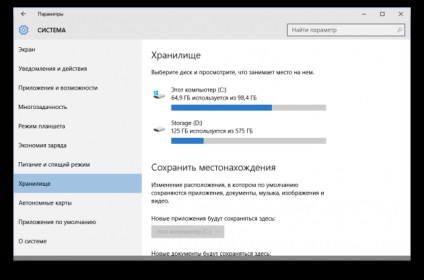
3. Тут ви побачите список наявних дисків і кількість вільного місця на кожному з них. Зробіть клік на тому диску, місце на якому вам необхідно звільнити.
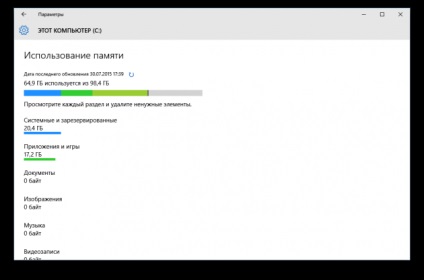
4. У наступному вікні буде представлена детальна розкладка за типами даних, які займають місце на диску. Клікнувши по кожному пункту, ви зможете отримати додаткову інформацію, а також можливість видалити непотрібні вам файли і папки. Ось на що слід звернути увагу в першу чергу.
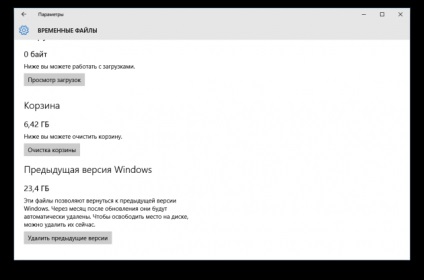
В цілому така послеустановочная прибирання Windows 10 зможе з легкістю звільнити для вас 30-40 ГБ дискового простору. Але в черговий раз хочемо вас попередити, що всі описані вище дії слід виконувати обдумано. Резервну копію важливих для вас даних потрібно зробити обов'язково.